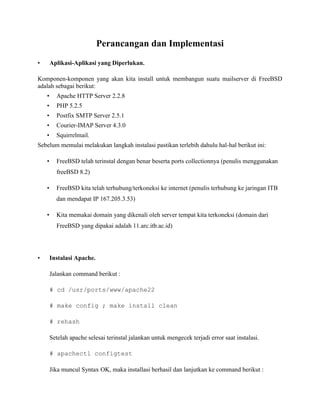
Building Mail Server in FreeBSD
- 1. Perancangan dan Implementasi • Aplikasi-Aplikasi yang Diperlukan. Komponen-komponen yang akan kita install untuk membangun suatu mailserver di FreeBSD adalah sebagai berikut: • Apache HTTP Server 2.2.8 • PHP 5.2.5 • Postfix SMTP Server 2.5.1 • Courier-IMAP Server 4.3.0 • Squirrelmail. Sebelum memulai melakukan langkah instalasi pastikan terlebih dahulu hal-hal berikut ini: • FreeBSD telah terinstal dengan benar beserta ports collectionnya (penulis menggunakan freeBSD 8.2) • FreeBSD kita telah terhubung/terkoneksi ke internet (penulis terhubung ke jaringan ITB dan mendapat IP 167.205.3.53) • Kita memakai domain yang dikenali oleh server tempat kita terkoneksi (domain dari FreeBSD yang dipakai adalah 11.arc.itb.ac.id) • Instalasi Apache. Jalankan command berikut : # cd /usr/ports/www/apache22 # make config ; make install clean # rehash Setelah apache selesai terinstal jalankan untuk mengecek terjadi error saat instalasi. # apachectl configtest Jika muncul Syntax OK, maka installasi berhasil dan lanjutkan ke command berikut :
- 2. # ee /etc/rc.conf Tambahkan baris berikut di /etc/rc.conf: apache22_enable=”YES” apache22_http_accept_enable=”YES” Kemudian jalankan Apache dengan command berikut : # /usr/local/etc/rc.d/apache22 start Buka IP address kita pada browser (http://167.205.3.53) akan muncul notifikas “It, Works) yang artinya apache22 sudah terinstal dengan baik pada FreeBSD.
- 3. lokasi direktori : /usr/local/www/apache22/data nama file: index.html lihat konfigurasi : /usr/local/www/apache22/data hends# ls index.html • Instalasi PHP5. Jalankan command berikut : # cd /usr/ports/lang/php5 # make config ; make install clean Kemudian menu pengaturan php5 akan muncul, scroll ke APACHE dan tekan spacebar untuk menginstall Apache Modul. Biarkan settingan lain, kemudian tekan tab (OK) dan enter.
- 4. Proses instalasi akan berlangsung dan tunggu selama beberapa saat. Konfigurasi PHP5-Apache. Sekarang kita akan mengkonfigurasi file httpd.conf agar apache bekerja dengan modul PHP. Buka file httpd.conf. # ee /usr/local/etc/apache22/httpd.conf Scroll ke DirectoryIndex dan masukan index.php ke index.html seperti ini : <IfModule dir_module> DirectoryIndex index.php index.html </IfModule>
- 5. Scroll httpd.conf ke bawah dan tambahkan baris berikut: AddType application/x-httpd-php .php AddType application/x-httpd-php-source .phps Save file konfigurasi ini. Copy file php.ini-development ke php.ini pada /usr/local/etc. # cd /usr/local/etc # cp php.ini-development php.ini Buka php.ini : # ee /usr/local/etc/php.ini Scroll ke session.save_path declaration (~1050) dan hapus titik komanya. Kemudian akan menjadi seperti ini setelah diedit : session.save_path = “/tmp”
- 6. Save file konfigurasi ini. Restart Apache # /usr/local/etc/rc.d/apache22 restart Untuk mengetes php, buat phpinfo.php pada direktori default Apache. # ee /usr/local/www/apache22/data/phpinfo.php dan tambahkan baris ini : <?php phpinfo(); ?>
- 7. Save file ini. Tes php dengan membuka http://11.arc.itb.ac.id/phpinfo.php pada browser. Jika konfigurasi berhasil, maka akan terlihat beberapa tabel informasi. • Instalasi Postfix. Untuk memulai instalasi jalankan perintah berikut : # cd /usr/ports/mail/postfix # make config ; make install clean Konfigurasi biarkan dalam keadaan default. Instalasi akan berjalan dan tunggu selama beberapa saat. Di tengah proses installasi kita akan diminta untuk menambah user postfix ke group mail. Enter Y untuk melanjutkan instalasi.
- 8. Ketika anda ditanya apakah ingin mengaktifkan Postfix pada /etc/mail/mailer.conf, enter Y. Postfix-specific mailer.conf akan dibuat pada /etc/mail # rehash Konfigurasi Postfix Edit file main.cf pada /usr/local/etc/postfix. Pertama, bukan main.cf dengan Easy Editor. # ee /usr/local/etc/postfix/main.cf Scroll kebawah pada bagian “mydestination” dan hilangkan komentar yang kedua dari tiga mydestination statements dengan menghilangkan tanda pagar. Sehingga menjadi :
- 9. mydestination = $myhostname, localhost.$mydomain, localhost, $mydomain Scroll kebawah bagian “home_mailbox” dan hilangkan komentar home_mailbox declaration untuk mengaktifkan mail delivery ke Maildir. Baris tersebut akan terlihat seperti ini : home_mailbox = Maildir/ Untuk meneruskan email yang dialamatkan ke root user, anda perlu mengedit file bernama aliases yang berada di direktori /etc/mail . Buka file ini dengan Easy Editor : # ee /etc/mail/aliases
- 10. Scroll kebawah, pada baris “root:….”, dan masukkan email adress dari system administrator. Akun email root akan diteruskan ke email adress ini. Baris tersebut akan muncul seperti berikut, dengan mengganti username@example.com dengan email adress yang benar. root: username@example.com ( admin@11.arc.itb.ac.id ) Save file konfigurasi ini. Untuk mengupdate aliases.db, masukkan command berikut : # newaliases Testing Postfix Buka rc.conf : # ee /etc/rc.conf dan tambahkan baris berikut untuk menjalankan Postfix secara otomatis saat booting : postfix_enable=”YES” sendmail_enable=”NO” sendmail_submit_enable=”NO”
- 11. sendmail_outbound_enable=”NO” sendmail_msp_queue_enable=”NO” Save dan exit. Buat dan buka file /etc/periodic.conf : # ee /etc/periodic.conf dan tambahkan baris berikut ke file kosong (seperti pada gambar di bawah) : daily_clean_hoststat_enable=”NO” daily_status_mail_rejects_enable=”NO” daily_status_include_submit_mailq=”NO” daily_submit_queuerun=”NO”
- 12. Save dan exit. Enter dan masukan command berikut untuk menghentikan Sendmail dan memulai Postfix untuk testing: # killall sendmail # /usr/local/etc/rc.d/postfix start Mengirim Mail Masukkan command berikut untuk memulai koneksi dengan Postfix menggunakan telnet: # telnet localhost 25 Sebelum mengirim email, kita perlu membuat user, dengan cara # adduser dengan username : admin, fullname : administrator, shell : tcsh, pass : admin sedangkan yang lain biarkan default.
- 13. Kemudian tes dengan mengirim email, dengan cara seperti pada gambar berikut (email akan dikirim oleh user lainnya (bukan admin yang baru dibuat), yaitu “lukman”): Email yang telah dikirim kita cek dengan browser dan ternyata sudah diterima dengan baik.
- 14. • Instalasi Courier Authlib. Jalankan command berikut untuk memulai installasi : # cd /usr/ports/security/courier-authlib # make config ; make install clean Biarkan konfigurasi default. Proses instalasi akan berlangsung dan tunggu selama beberapa saat. Selanjutnya, buka authdaemonrc: # ee /usr/local/etc/authlib/authdaemonrc Hilangkan nama dari semua authentication modules pada authmodulelist declaration kecuali untuk authpam. Authmodulelist akan terlihat seperi ini authmodulelist=”authpam”
- 15. Save dan exit. Testing Buka rc.conf: # ee /etc/rc.conf Tambahkan baris berikut : courier_authdaemond_enable=”YES” Jalankan courier authdaemond dan lihat statusnya (seperti pada gambar berikut): # /usr/local/etc/rc.d/courier-authdaemond start # /usr/local/etc/rc.d/courier-authdaemond status
- 16. • Instalasi Courier IMAP. Courier-imap adalah program server IMAP (Internet Message Access Protocol) open-source yang berfungsi dengan bergabung dengan MTA (Mail Transfer Agent) semacam Postfix. Untuk menginstal courier-imap: # cd /usr/ports/mail/courier-imap # make config ; make install clean
- 17. Tunggu proses instalasi yang sedang berlangsung. Konfigurasi Courier-Imap bagian Imapd. Setelah proses penginstalan selesai maka kita akan menyeting courier-imap. Untuk menyetingnya ketikkan perintah : # ee /etc/rc.conf Lalu tambahkan line berikut pada file tersebut courier_imap_imapd_enable=”YES” courier_imap_pop3d_enable=”YES” Save konfigurasi ini. Karena program courier-imap belum terjalankan, kita perlu menjalankannya dengan mengetik perintah : # /usr/local/etc/rc.d/courier-imap-imapd start cd /home/user Ganti user dengan user Anda sendiri Mkdir Maildir/
- 18. Chown –R Maildir/ add direktori di Maildir cur new tem lalu : Chown –R Maildir/ hasil : .Drafts courierimapkeywords cur .Sent courierimapsubscribed new .Trash courierimapuiddb tmp Testing Courier-Imap bagian Imapd Setelah imap berjalan, kita perlu mengecek apakah imap tersebut berjalan dengan baik. Ketikkan perintah : # telnet localhost 143 Setelah terhubung, maka kita perlu login dengan nama dan password salah satu user selain root. Dalam percobaan ini kita akan login menggunakan nama admin dan pasword admin. Ketik perintah : aa login username password Setelah login, kita bisa melihat inbox dari user tersebut dengan cara mengetik perintah : ab select inb jika program berhasil berjalan dengan baik maka login dan pengecekan akan berhasil sehingga akan muncul tulisan yang menunjukkan inbox kita, setelah selesai mengecek, logout dengan menggunakan perintah
- 19. ac logout Setelah itu, sama dengan imap, untuk menjalankan pop3 ketikkan perintah : # /usr/local/etc/rc.d/courier-imap-pop3d start Testing Courier-Imap bagian POP3 Lalu untuk mengecek berjalannya pop3 maka ketikkan perintah ; # telnet localhost 110 Setelah terkoneksi, login dengan username dan password yang ada selain root, dengan perintah : user username pass password Seperti contoh sebelumnya, dalam contoh kali ini kita juga menggunakan user admin dengan password admin. Untuk mengecek status pop3 maka ketikkan persintah „stat‟. jika pop3 berjalan dengan baik maka akan keluar tulisan OK. Setelah selesai, ketikkan perintah „quit‟ untuk keluar.
- 20. • Instalasi Squirrelmail. Ports squirrelmail pada: # cd /usr/ports/mail/squirrelmail # make config ; make install clean Biarkan konfigurasi default dan tunggu sampai proses instalasi selesai. Konfigurasi SquirrelMail Setelah proses instalasi selesai, kita akan mengkonfigurasi squirelmail, pertama meningkatkan kapasitas file yang bisa diupload menjadi 8 Mb dengan cara membuka file php ini di /usr/local/etc/php.ini dengan easy editor. ketik perintah ; # ee /usr/local/etc/php.ini
- 21. Langkah selanjutnya: # cd /usr/local/www/squirrelmail #./configure Pastikkan konfigurasi dibawah ini di setting dengan benar [2] Server Settings [1] Domain Pada prompt, ganti example.com dengan nama domain [2] Server Settings
- 22. [A] Update IMAP Settings [8] Server Software Pada prompt, ganti other dengan courier keluar dan simpan Kemudian, buatlah file squirrelmail.conf di direktori berikut: # ee /usr/local/etc/apache22/Includes/squirrelmail.conf Lalu tambahkan konfigurasi berikut: Alias /squirrelmail “/usr/local/www/squirrelmail/” <Directory "/usr/local/www/squirrelmail/"> Options None AllowOverride None Order allow,deny Allow from all </Directory> Save dan exit.
- 23. Untuk membiarkan squirrelmail berkerja, kita perlu merestart apache22 dengan perintah: # /usr/local/etc/rc.d/apache22 restart Selesai dan squirrelmail pun telah terinstal dengan benar • Testing Squirrelmail. Squirrelmail merupakan webmail. Jadi kita bisa mengaksesnya melalui web browser. Pada browser, masukkan alamat http://167.205.3.53/squirrelmail/ Kemudian kita tinggal login dengan username dan password yang kita miliki (user:admin pass:admin). Halaman depan squirrelmail seperti pada gambar berikut:
- 24. Kemudian kita akan mengirim dan menerima email dengan squirrelmail ini. Bab IV Pengujian Sistem Pada pengujian mail server, dicoba proses pengiriman email oleh user dengan alamat admin@11.arc.itb.ac.id ke fikri_alg17@rocketmail.com. Dan diuji untuk menerima email dari lukmanfsiregar@gmail.com. Pada gambar di bawah ini email dari Gmail berhasil diterima oleh Squirrelmail.
- 25. Pada gambar di bawah ini Yahoo Mail berhasil menerima email dari squirrelmail (admin@11.arc.itb.ac.id).
